| 1 | Seleccione o seguinte a partir do controlador de impressora:
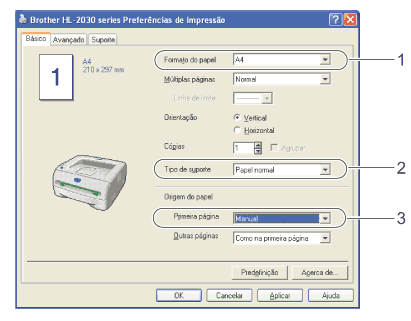 | ||||||||
| 2 | Envie os dados de impressão para a impressora. 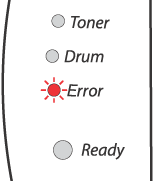 | ||||||||
| 3 | Levante o suporte de extensão para impedir que o papel caia da bandeja de saída para papel virado para baixo. 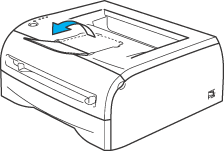 | ||||||||
| 4 | Utilizando ambas as mãos, ajuste as guias de papel da ranhura de alimentação manual à largura do papel a utilizar. 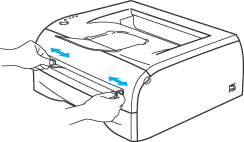 | ||||||||
| 5 | Utilizando ambas as mãos, coloque uma folha de papel ou um envelope na ranhura de alimentação manual até que a extremidade frontal do papel ou do envelope toque no cilindro de alimentação do papel. Quando sentir que a máquina está a puxar o papel, largue-o. 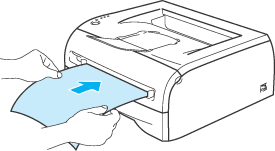
| ||||||||
| 6 | Depois de a página impressa sair da impressora, coloque a nova folha de papel ou transparência conforme indicado no Passo 5. Repita o procedimento para cada página que quiser imprimir. |